2016 OPEL ASTRA K USB
[x] Cancel search: USBPage 92 of 173

92ĮvadasĮvadasBendra informacija.......................92
Atbaidymo nuo vagystės
funkcija ......................................... 93
Valdymo elementų apžvalga .......94
Naudojimas .................................. 97
Pagrindiniai veiksmai ...................99
Tembro nustatymai ....................102
Garsumo nustatymai .................. 103
Sistemos nuostatos ...................104Bendra informacija
Informacijos ir pramogų sistema
aprūpina jus moderniausia
automobiline informacijos ir pramogų sistema.
Naudodami radijo imtuvo funkcijas
galite užregistruoti iki 25 stočių
penkiuose parankinių puslapiuose.
Prie informacijos ir pramogų sistemos kaip papildomus garso šaltinius
kabeliu arba „Bluetooth“ ryšiu galima
prijungti išorinius duomenų
kaupiklius, pvz., „iPod“, USB
prietaisus arba kitus papildomus
įrenginius.
Be to, informacijos ir pramogų
sistemoje yra telefono portalas, per
kurį galima patogiai ir saugiai
naudotis mobiliuoju telefonu
automobilyje.
Naudodamiesi telefono projekcijos funkcija galite valdyti tam tikras
išmaniojo telefono programėlės iš
informacijos ir pramogų sistemos.
Informacijos ir pramogų sistemą
galima valdyti naudojantis jutikliniu
ekranu ir mygtukais valdymoskydelyje, valdikliais ant vairo arba
(jei numatyta jūsų mobiliajame
telefone) kalbos atpažinimo funkcija.
Puikiai apgalvotas valdymo elementų dizainas, jutiklinis ekranas ir aiškūs
rodmenys leidžia jums lengvai ir
intuityviai valdyti sistemą.
Pastaba
Šiame vadove apibūdinamos visos
parinktys ir funkcijos, pasiekiamos įvairiose informacijos ir pramogų
sistemose. Atitinkami aprašymai,
įskaitant ekranų ir meniu funkcijų
aprašymus, gali netikti jūsų
automobiliui, kadangi gali būti kitoks jo modelio variantas, valstybės
specifikacijos, specialioji įranga ar
priedai.
Svarbi informacija apie
eksploatavimą ir eismo saugumą9 Perspėjimas
Informacijos ir pramogų sistemą
reikia naudoti taip, kad visada būtų saugu vairuoti automobilį. Jei
abejojate, sustabdykite automobilį
Page 98 of 173

98ĮvadasPastaba
Išsamus meniu valdymo per jutiklinį
ekraną aprašymas 3 99.
AUDIO (GARSO ĮRANGA)
Pasirinkdami AUDIO (GARSO
ĮRANGA) atidarykite pagrindinį
paskutinio pasirinkto garso režimo
meniu.
Ekrane pasirinkdami Source
(Šaltinis) atidarykite pasirinkimo
juostą.
Norėdami perjungti į kitą garso
režimą: palieskite vieną iš elementų
pasirinkimo juostoje.
Išsamūs aprašymai:
● Radijo funkcijos 3 106
● Išoriniai prietaisai ( USB, AUX ,
Bluetooth ) 3 115
Pastaba
Norėdami lengvai grįžti į tuo metu aktyvų garso ekraną, palieskite A
bet kurio ekrano viršutinėje eilutėje.
GALLERY (GALERIJA)
Pasirinkdami GALLERY
(GALERIJA) atidarykite nuotraukų ir
filmų meniu, kuriame galima pasiekti
failus, saugomus išoriniame prietaise – USB atmintuke ar išmaniajame
telefone.
Pasirinkite l arba m, jei norite
atidaryti nuotraukų ir filmų meniu.
Pasirinkite norimą nuotrauką arba
filmą, ir jis bus rodomas ekrane.
Išsamūs aprašymai:
● Nuotraukų funkcijos 3 116
● Filmų funkcijos 3 118
PHONE (TELEFONAS)
Prieš naudojant telefono portalą
reikia sukurti ryšį tarp informacijos ir
pramogų sistemos bei mobiliojo
telefono.
Išsamų „Bluetooth“ ryšio tarp
informacijos ir pramogų sistemos bei
mobiliojo telefono parengimo ir
užmezgimo aprašymą rasite 3 122.
Page 105 of 173

Įvadas105
Jei norite, kad tekstas slinktų nuolat,
suaktyvinkite Text Scroll (Teksto
slinkimas) .
Jei norite, kad tekstas būtų
slenkamas blokais, išjunkite šią
nuostatą.
Gamyklinės numatytosios
nuostatos
Paspauskite ; ir tada pasirinkite
Settings (Nuostatos) .
Perslinkite sąrašą ir pasirinkite
Return to Factory Settings (Grąžinti
gamyklines nuostatas) .
Norėdami atkurti visas pritaikytas
automobilio nuostatas, pasirinkite
Atkurti automobilio nuostatas .
Norėdami panaikinti susietus
„Bluetooth“ prietaisus, adresatų
sąrašą ir išsaugotus balso pašto
numerius, pasirinkite Clear All Private
Data (Išvalyti visus privačius
duomenis) .
Norėdami atkurti tono ir garsumo
nustatymus, panaikinti visus
parankinius ir ištrinti pasirinktą
skambėjimo signalą, pasirinkite
Restore Radio Settings (Atkurti radijo nuostatas) .
Kiekvienu atveju pateikiamas
įspėjamasis pranešimas. Norėdami atkurti nuostatas, pasirinkite
Continue (Tęsti) .
Sistemos versija
Paspauskite ; ir tada pasirinkite
Settings (Nuostatos) .
Perslinkite sąrašą ir pasirinkite
Software Information (Informacija
apie programinę įrangą) .Jei prijungtas USB prietaisas, galite
įrašyti automobilio informaciją USB
prietaise.
Pasirinkite System Update (Sistemos
naujinimas) , tada Save Vehicle Info to
USB (Įrašyti transporto priemonės
informaciją į USB) .
Norėdami atnaujinti sistemą,
kreipkitės į servisą.
Automobilio nuostatos
Automobilio nuostatos aprašytos
savininko vadove.
Page 113 of 173
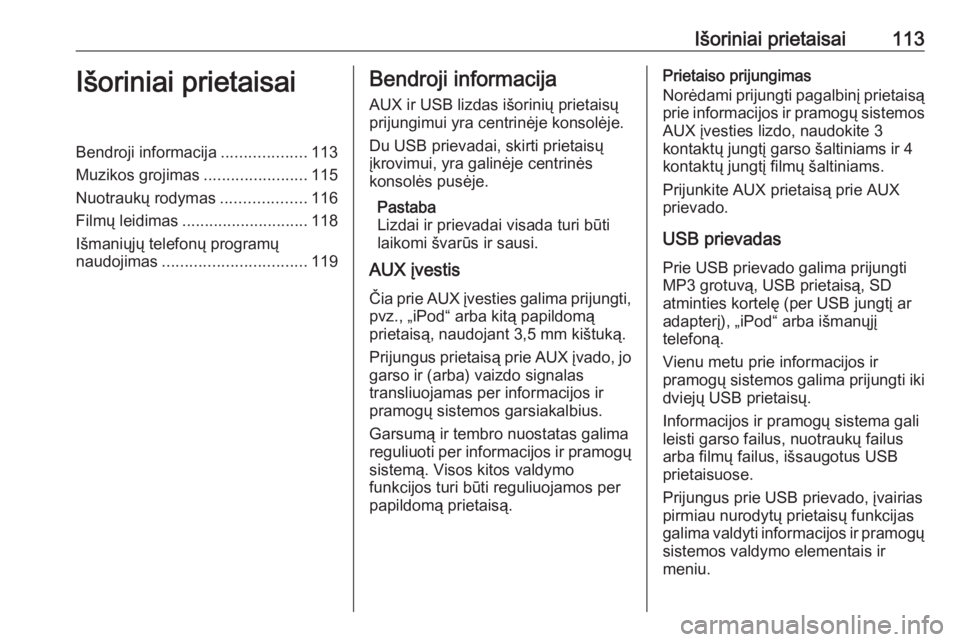
Išoriniai prietaisai113Išoriniai prietaisaiBendroji informacija...................113
Muzikos grojimas .......................115
Nuotraukų rodymas ...................116
Filmų leidimas ............................ 118
Išmaniųjų telefonų programų
naudojimas ................................ 119Bendroji informacija
AUX ir USB lizdas išorinių prietaisų prijungimui yra centrinėje konsolėje.
Du USB prievadai, skirti prietaisų
įkrovimui, yra galinėje centrinės
konsolės pusėje.
Pastaba
Lizdai ir prievadai visada turi būti
laikomi švarūs ir sausi.
AUX įvestis
Čia prie AUX įvesties galima prijungti,
pvz., „iPod“ arba kitą papildomą
prietaisą, naudojant 3,5 mm kištuką.
Prijungus prietaisą prie AUX įvado, jo garso ir (arba) vaizdo signalas
transliuojamas per informacijos ir
pramogų sistemos garsiakalbius.
Garsumą ir tembro nuostatas galima
reguliuoti per informacijos ir pramogų sistemą. Visos kitos valdymo
funkcijos turi būti reguliuojamos per
papildomą prietaisą.Prietaiso prijungimas
Norėdami prijungti pagalbinį prietaisą
prie informacijos ir pramogų sistemos
AUX įvesties lizdo, naudokite 3
kontaktų jungtį garso šaltiniams ir 4
kontaktų jungtį filmų šaltiniams.
Prijunkite AUX prietaisą prie AUX
prievado.
USB prievadas
Prie USB prievado galima prijungti
MP3 grotuvą, USB prietaisą, SD
atminties kortelę (per USB jungtį ar
adapterį), „iPod“ arba išmanųjį
telefoną.
Vienu metu prie informacijos ir
pramogų sistemos galima prijungti iki
dviejų USB prietaisų.
Informacijos ir pramogų sistema gali
leisti garso failus, nuotraukų failus
arba filmų failus, išsaugotus USB prietaisuose.
Prijungus prie USB prievado, įvairias
pirmiau nurodytų prietaisų funkcijas
galima valdyti informacijos ir pramogų
sistemos valdymo elementais ir
meniu.
Page 114 of 173
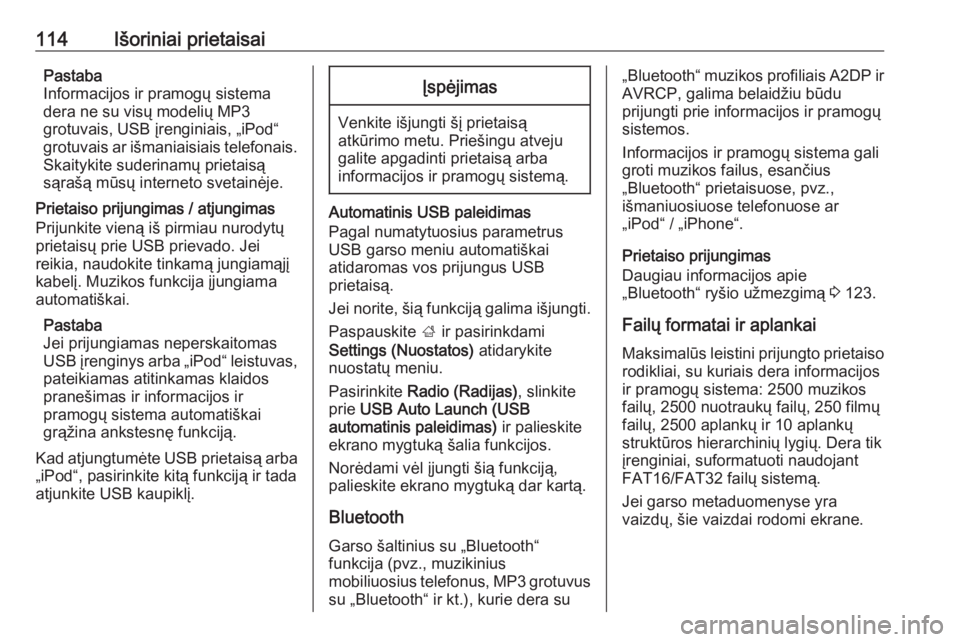
114Išoriniai prietaisaiPastaba
Informacijos ir pramogų sistema
dera ne su visų modelių MP3
grotuvais, USB įrenginiais, „iPod“
grotuvais ar išmaniaisiais telefonais.
Skaitykite suderinamų prietaisą
sąrašą mūsų interneto svetainėje.
Prietaiso prijungimas / atjungimas
Prijunkite vieną iš pirmiau nurodytų
prietaisų prie USB prievado. Jei
reikia, naudokite tinkamą jungiamąjį
kabelį. Muzikos funkcija įjungiama
automatiškai.
Pastaba
Jei prijungiamas neperskaitomas
USB įrenginys arba „iPod“ leistuvas, pateikiamas atitinkamas klaidospranešimas ir informacijos ir
pramogų sistema automatiškai
grąžina ankstesnę funkciją.
Kad atjungtumėte USB prietaisą arba „iPod“, pasirinkite kitą funkciją ir tada
atjunkite USB kaupiklį.Įspėjimas
Venkite išjungti šį prietaisą
atkūrimo metu. Priešingu atveju
galite apgadinti prietaisą arba
informacijos ir pramogų sistemą.
Automatinis USB paleidimas
Pagal numatytuosius parametrus
USB garso meniu automatiškai
atidaromas vos prijungus USB
prietaisą.
Jei norite, šią funkciją galima išjungti.
Paspauskite ; ir pasirinkdami
Settings (Nuostatos) atidarykite
nuostatų meniu.
Pasirinkite Radio (Radijas) , slinkite
prie USB Auto Launch (USB
automatinis paleidimas) ir palieskite
ekrano mygtuką šalia funkcijos.
Norėdami vėl įjungti šią funkciją,
palieskite ekrano mygtuką dar kartą.
Bluetooth Garso šaltinius su „Bluetooth“
funkcija (pvz., muzikinius
mobiliuosius telefonus, MP3 grotuvus
su „Bluetooth“ ir kt.), kurie dera su
„Bluetooth“ muzikos profiliais A2DP ir AVRCP, galima belaidžiu būdu
prijungti prie informacijos ir pramogų
sistemos.
Informacijos ir pramogų sistema gali
groti muzikos failus, esančius
„Bluetooth“ prietaisuose, pvz.,
išmaniuosiuose telefonuose ar
„iPod“ / „iPhone“.
Prietaiso prijungimas
Daugiau informacijos apie
„Bluetooth“ ryšio užmezgimą 3 123.
Failų formatai ir aplankai Maksimalūs leistini prijungto prietaisorodikliai, su kuriais dera informacijosir pramogų sistema: 2500 muzikos
failų, 2500 nuotraukų failų, 250 filmų failų, 2500 aplankų ir 10 aplankų
struktūros hierarchinių lygių. Dera tik
įrenginiai, suformatuoti naudojant
FAT16/FAT32 failų sistemą.
Jei garso metaduomenyse yra
vaizdų, šie vaizdai rodomi ekrane.
Page 115 of 173
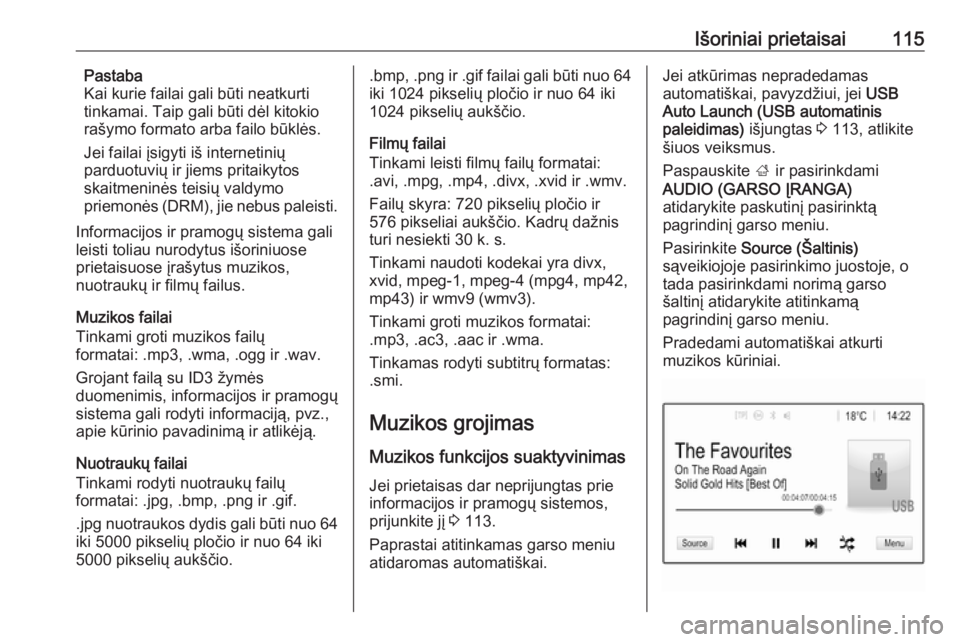
Išoriniai prietaisai115Pastaba
Kai kurie failai gali būti neatkurti tinkamai. Taip gali būti dėl kitokio
rašymo formato arba failo būklės.
Jei failai įsigyti iš internetinių
parduotuvių ir jiems pritaikytos
skaitmeninės teisių valdymo
priemonės (DRM), jie nebus paleisti.
Informacijos ir pramogų sistema gali
leisti toliau nurodytus išoriniuose
prietaisuose įrašytus muzikos,
nuotraukų ir filmų failus.
Muzikos failai
Tinkami groti muzikos failų
formatai: .mp3, .wma, .ogg ir .wav.
Grojant failą su ID3 žymės
duomenimis, informacijos ir pramogų
sistema gali rodyti informaciją, pvz.,
apie kūrinio pavadinimą ir atlikėją.
Nuotraukų failai
Tinkami rodyti nuotraukų failų
formatai: .jpg, .bmp, .png ir .gif.
.jpg nuotraukos dydis gali būti nuo 64
iki 5000 pikselių pločio ir nuo 64 iki
5000 pikselių aukščio..bmp, .png ir .gif failai gali būti nuo 64
iki 1024 pikselių pločio ir nuo 64 iki
1024 pikselių aukščio.
Filmų failai
Tinkami leisti filmų failų formatai:
.avi, .mpg, .mp4, .divx, .xvid ir .wmv.
Failų skyra: 720 pikselių pločio ir
576 pikseliai aukščio. Kadrų dažnis turi nesiekti 30 k. s.
Tinkami naudoti kodekai yra divx,
xvid, mpeg-1, mpeg-4 (mpg4, mp42,
mp43) ir wmv9 (wmv3).
Tinkami groti muzikos formatai:
.mp3, .ac3, .aac ir .wma.
Tinkamas rodyti subtitrų formatas:
.smi.
Muzikos grojimas Muzikos funkcijos suaktyvinimasJei prietaisas dar neprijungtas prie
informacijos ir pramogų sistemos,
prijunkite jį 3 113.
Paprastai atitinkamas garso meniu
atidaromas automatiškai.Jei atkūrimas nepradedamas
automatiškai, pavyzdžiui, jei USB
Auto Launch (USB automatinis
paleidimas) išjungtas 3 113, atlikite
šiuos veiksmus.
Paspauskite ; ir pasirinkdami
AUDIO (GARSO ĮRANGA)
atidarykite paskutinį pasirinktą
pagrindinį garso meniu.
Pasirinkite Source (Šaltinis)
sąveikiojoje pasirinkimo juostoje, o tada pasirinkdami norimą garso
šaltinį atidarykite atitinkamą
pagrindinį garso meniu.
Pradedami automatiškai atkurti
muzikos kūriniai.
Page 116 of 173
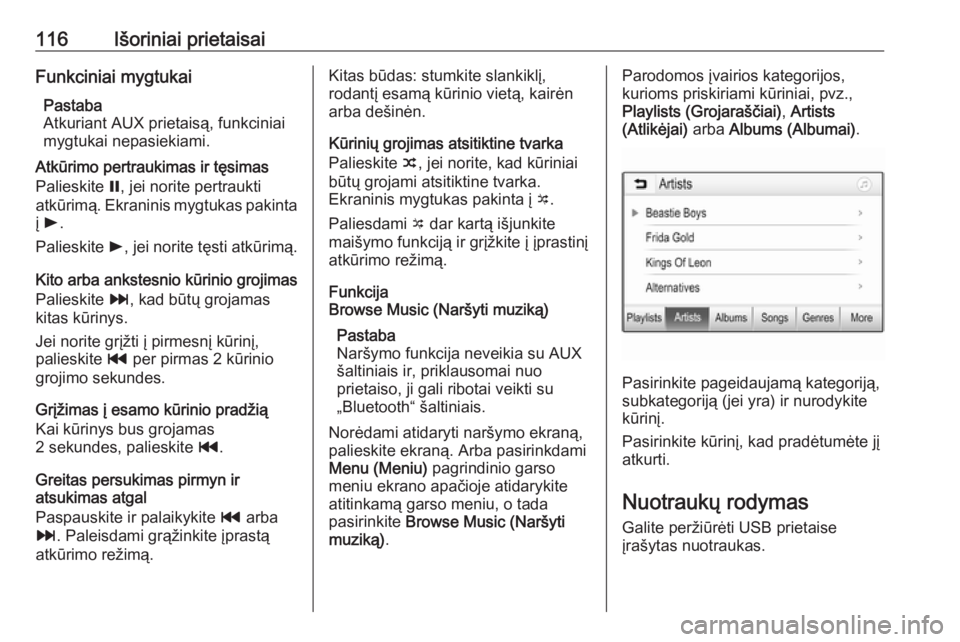
116Išoriniai prietaisaiFunkciniai mygtukaiPastaba
Atkuriant AUX prietaisą, funkciniai
mygtukai nepasiekiami.
Atkūrimo pertraukimas ir tęsimas
Palieskite =, jei norite pertraukti
atkūrimą. Ekraninis mygtukas pakinta į l .
Palieskite l, jei norite tęsti atkūrimą.
Kito arba ankstesnio kūrinio grojimas
Palieskite v, kad būtų grojamas
kitas kūrinys.
Jei norite grįžti į pirmesnį kūrinį,
palieskite t per pirmas 2 kūrinio
grojimo sekundes.
Grįžimas į esamo kūrinio pradžią
Kai kūrinys bus grojamas
2 sekundes, palieskite t.
Greitas persukimas pirmyn ir
atsukimas atgal
Paspauskite ir palaikykite t arba
v . Paleisdami grąžinkite įprastą
atkūrimo režimą.Kitas būdas: stumkite slankiklį,
rodantį esamą kūrinio vietą, kairėn
arba dešinėn.
Kūrinių grojimas atsitiktine tvarka Palieskite n, jei norite, kad kūriniai
būtų grojami atsitiktine tvarka.
Ekraninis mygtukas pakinta į o.
Paliesdami o dar kartą išjunkite
maišymo funkciją ir grįžkite į įprastinį
atkūrimo režimą.
Funkcija
Browse Music (Naršyti muziką)
Pastaba
Naršymo funkcija neveikia su AUX
šaltiniais ir, priklausomai nuo
prietaiso, ji gali ribotai veikti su
„Bluetooth“ šaltiniais.
Norėdami atidaryti naršymo ekraną,
palieskite ekraną. Arba pasirinkdami
Menu (Meniu) pagrindinio garso
meniu ekrano apačioje atidarykite
atitinkamą garso meniu, o tada
pasirinkite Browse Music (Naršyti
muziką) .Parodomos įvairios kategorijos,
kurioms priskiriami kūriniai, pvz.,
Playlists (Grojaraščiai) , Artists
(Atlikėjai) arba Albums (Albumai) .
Pasirinkite pageidaujamą kategoriją,
subkategoriją (jei yra) ir nurodykite
kūrinį.
Pasirinkite kūrinį, kad pradėtumėte jį
atkurti.
Nuotraukų rodymas Galite peržiūrėti USB prietaise
įrašytas nuotraukas.
Page 117 of 173
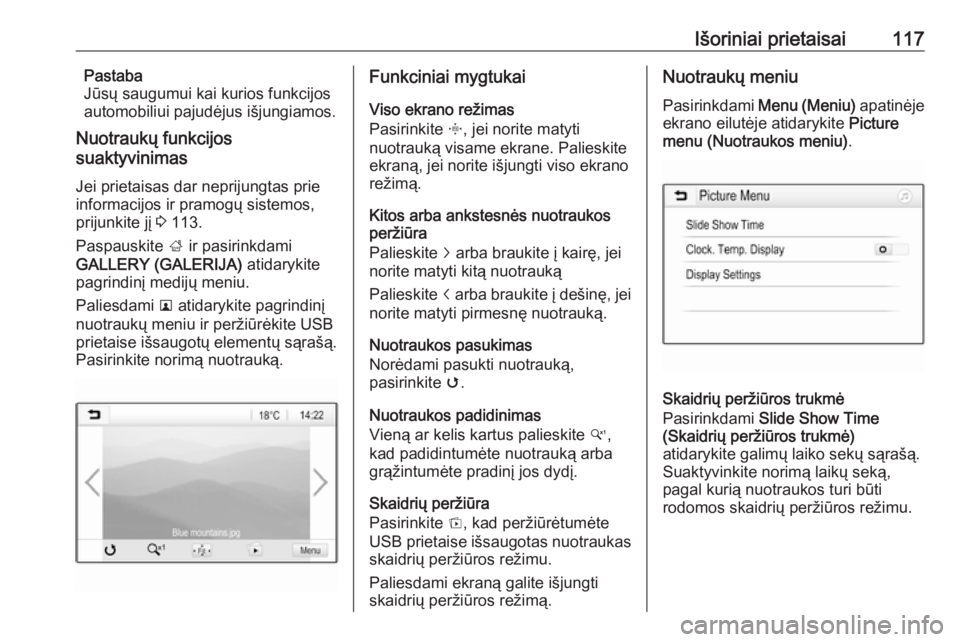
Išoriniai prietaisai117Pastaba
Jūsų saugumui kai kurios funkcijos
automobiliui pajudėjus išjungiamos.
Nuotraukų funkcijos
suaktyvinimas
Jei prietaisas dar neprijungtas prie
informacijos ir pramogų sistemos,
prijunkite jį 3 113.
Paspauskite ; ir pasirinkdami
GALLERY (GALERIJA) atidarykite
pagrindinį medijų meniu.
Paliesdami l atidarykite pagrindinį
nuotraukų meniu ir peržiūrėkite USB
prietaise išsaugotų elementų sąrašą.
Pasirinkite norimą nuotrauką.Funkciniai mygtukai
Viso ekrano režimas
Pasirinkite x, jei norite matyti
nuotrauką visame ekrane. Palieskite
ekraną, jei norite išjungti viso ekrano
režimą.
Kitos arba ankstesnės nuotraukos
peržiūra
Palieskite j arba braukite į kairę, jei
norite matyti kitą nuotrauką
Palieskite i arba braukite į dešinę, jei
norite matyti pirmesnę nuotrauką.
Nuotraukos pasukimas
Norėdami pasukti nuotrauką,
pasirinkite v.
Nuotraukos padidinimas
Vieną ar kelis kartus palieskite w,
kad padidintumėte nuotrauką arba
grąžintumėte pradinį jos dydį.
Skaidrių peržiūra
Pasirinkite t, kad peržiūrėtumėte
USB prietaise išsaugotas nuotraukas
skaidrių peržiūros režimu.
Paliesdami ekraną galite išjungti
skaidrių peržiūros režimą.Nuotraukų meniu
Pasirinkdami Menu (Meniu) apatinėje
ekrano eilutėje atidarykite Picture
menu (Nuotraukos meniu) .
Skaidrių peržiūros trukmė
Pasirinkdami Slide Show Time
(Skaidrių peržiūros trukmė)
atidarykite galimų laiko sekų sąrašą.
Suaktyvinkite norimą laikų seką,
pagal kurią nuotraukos turi būti
rodomos skaidrių peržiūros režimu.